-
Wielka Brytania+44 (20) 4577-20-00
-
USA+1 (929) 431-18-18
-
Izrael+972 (55) 507-70-81
-
Brazylia+55 (61) 3772-18-88
-
Kanada+1 (416) 850-13-33
-
Republika Czeska+420 (736) 353-668
-
Estonia+372 (53) 683-380
-
Grecja+30 (800) 000-02-04
-
Irlandia+353 (1) 699-43-88
-
Islandia+354 (53) 952-99
-
Litwa+370 (700) 660-08
-
Holandia+31 (970) 1027-77-87
-
Portugalia+351 (800) 180-09-04
-
Rumunia+40 (376) 300-641
-
Szwecja+46 (79) 008-11-99
-
Słowacja+421 (2) 333-004-23
-
Szwajcaria+41 (22) 508-77-76
-
Mołdawia+373 (699) 33-1-22
Jak wyświetlać i monitorować temperaturę systemu Linux
- Główna
- Baza wiedzy
- Jak wyświetlać i monitorować temperaturę systemu Linux
Czy często musisz martwić się o temperaturę swojego komputera? Prawdopodobnie nie, jeśli maszyna jest w dobrym stanie i działa płynnie. Temperatura nie wzrośnie powyżej maksymalnej wartości ustalonej przez producenta, jeśli nie ma wad fabrycznych. Przegrzanie może jednak wystąpić nie tylko z powodu problemu sprzętowego, ale także w wyniku nieprawidłowego działania sterownika karty graficznej lub nieprawidłowo skonfigurowanego programu sterującego układem chłodzenia. Często przyczyną przegrzania jest nagromadzenie kurzu i brudu, co uniemożliwia normalne chłodzenie systemu i rozpraszanie ciepła. Jest to zwykle widoczne na starszych maszynach.
Co jest konieczne
Warto zrozumieć, że przegrzanie może prowadzić do dość nieprzyjemnych konsekwencji. Należy monitorować stan systemu komputerowego. Jest to szczególnie przydatne, jeśli istnieje usługa, która monitoruje wartość temperatury i powiadamia użytkownika o jej wzroście. W tej instrukcji zastanowimy się, jak sprawdzić wartość temperatury i zorganizować system monitorowania. Linux posiada specjalny zestaw narzędzi przeznaczonych do tego zadania.
Tak więc, aby wykonać to zadanie, będziemy potrzebować następujących standardowych narzędzi:
lm-sensors- wyodrębnia dane z czujników sprzętowych na płycie głównej w celu monitorowania temperatury, napięcia.hddtemp- mierzy temperaturę dysków twardych.psensor- graficzne narzędzie do monitorowania temperatury, które pozwala zobaczyć temperaturę Linuksa, procesora, karty graficznej, dysków twardych.
Naszym kolejnym zadaniem jest instalacja komponentów.
Instalacja komponentów
Ponieważ lm-sensors działa w oparciu o informacje dostarczane przez lm-sensors i hddtemp, to właśnie te komponenty muszą zostać zainstalowane jako pierwsze. Aby to zrobić, uruchom to polecenie:
$ sudo apt install lm-sensors hddtemp psensorJeśli potrzebujesz najbardziej aktualnej wersji tych komponentów, polecenie musi zostać nieco zmodyfikowane:
$ sudo add-apt-repository ppa:jfi/ppa
sudo apt update
sudo apt install lm-sensors hddtemp psensorMianowicie, należy dodać PPA od deweloperów do systemu.
Instalacja psensor w Fedorze i innych dystrybucjach opartych na Red Hat wygląda mniej więcej tak samo:
$ sudo yum install lm_sensors hddtemp psensorKonfiguracja monitorowania temperatury
Przede wszystkim należy skonfigurować niskopoziomowe narzędzia przeznaczone do odczytu informacji, do których należą lm_sensors i hddtemp. Instalując je, można zapewnić systemowi monitorowanie temperatury:
$ sudo sensors-detectTo polecenie uruchamia kreatora konfiguracji ls_sensors. Użytkownik musi odpowiedzieć Y na wszystkie pytania. Następnie wykryje wbudowane czujniki sprzętowe w systemie i automatycznie wykryje odpowiednie sterowniki.
Po zakończeniu skanowania czujników użytkownik zostanie poproszony o dodanie wykrytych modułów jądra do autoloadera:
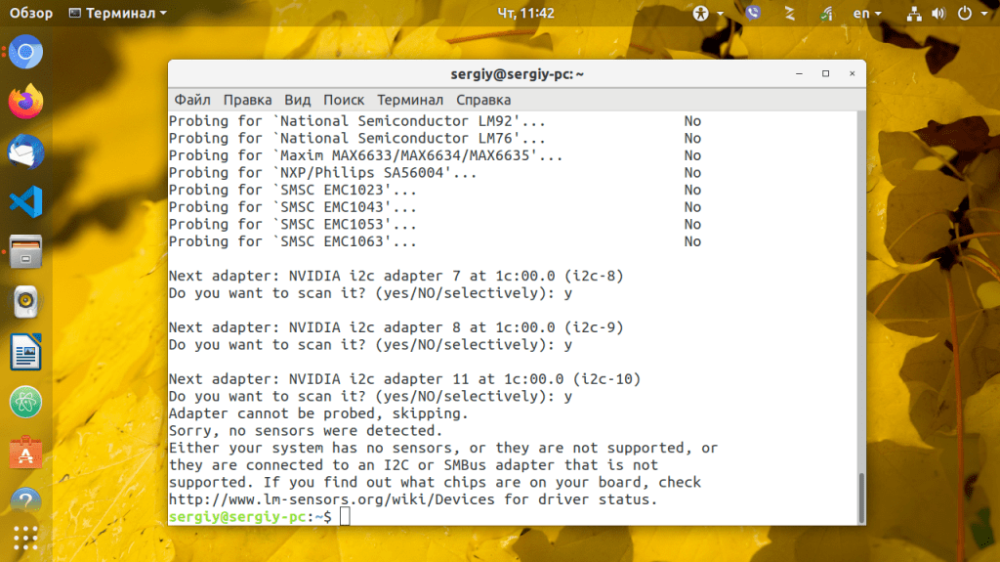 W Ubuntu lub Debianie moduły zostaną dodane do
W Ubuntu lub Debianie moduły zostaną dodane do /etc/modeuls. Aby automatycznie załadować wymagane moduły, wystarczy dodać lm_sensors do autoload:
$ sudo systemctl enable lm-sensorsNastępnie możemy wyświetlić temperaturę procesora i innych komponentów sprzętowych za pomocą następującego polecenia:
$ sensors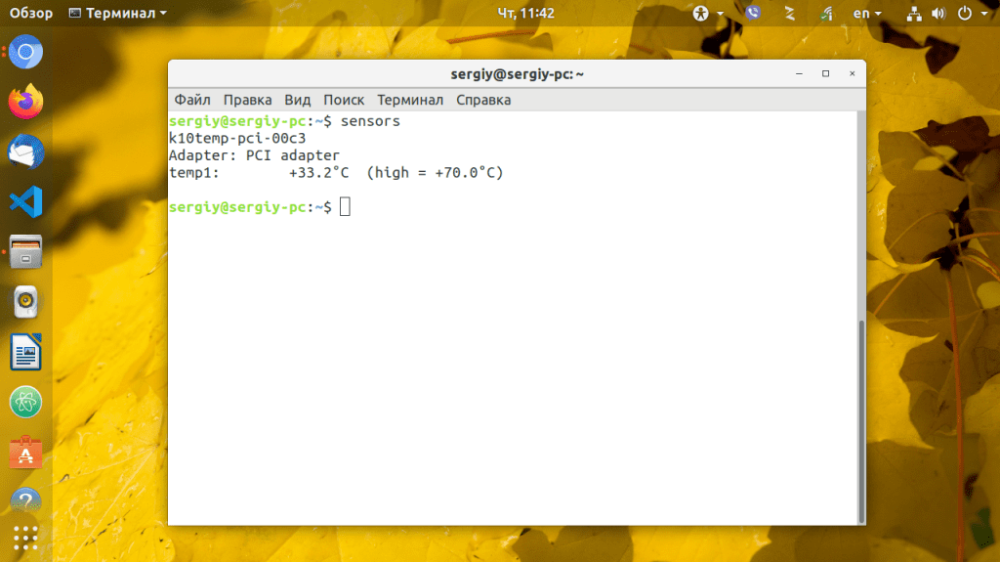
Konfiguracja DDTEMP
Aby rozpocząć monitorowanie temperatury dysków twardych, należy uruchomić hddtemp jako demona, zastępując /dev/sda adresem dysku:
$ sudo hddtemp -d /dev/sdaPowtórz tę operację dla każdego dysku systemowego. Innym ważnym niuansem jest to, że program powinien zostać dodany do listy automatycznego ładowania.
Pomiar i monitorowanie temperatury
Możesz także monitorować temperaturę w Linuksie za pomocą psensor, specjalnego narzędzia graficznego. Można go uruchomić za pomocą polecenia lub z menu głównego systemu. Polecenie uruchamia się w następujący sposób:
$ psensors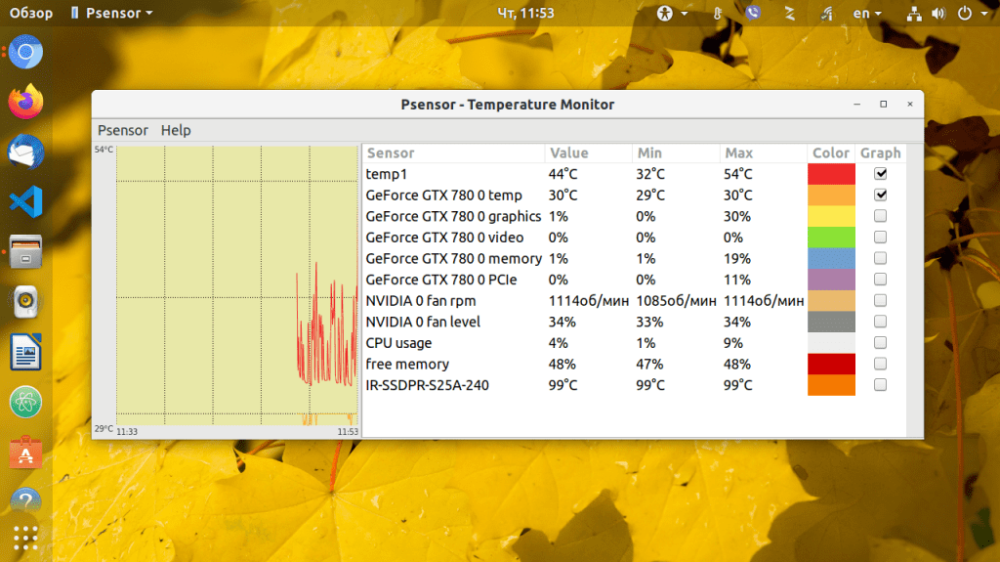
W głównym oknie programu i wybierz Opcje. Przed tobą otworzy się lista czujników, które wyświetlają temperatury głównych komponentów. Można wybrać, który z czujników ma być śledzony.
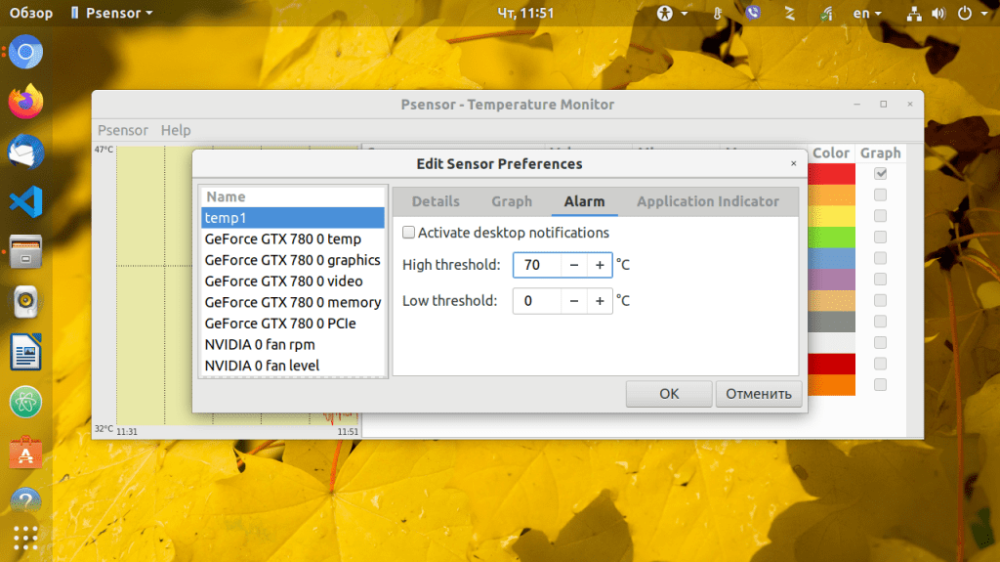
Aby ustawić alarm dla określonego czujnika, kliknij kartę Alarm. Domyślnie temperatura w psensor jest mierzona w stopniach Celsjusza. Najnowsze wersje obsługują również konwersję na stopnie Fahrenheita.
To wszystko, temperatura najważniejszych komponentów komputera będzie teraz zawsze pod twoją kontrolą. Pamiętaj, aby dodać go do autoloadera, aby upewnić się, że możesz z nim pracować.
Apply the discount by inserting the promo code in the special field at checkout:







































